3DMax如何设置材质ID?
溜溜自学 室内设计 2021-09-01 浏览:2735
相信有很多小伙伴在使用3DMax的时候会遇到很多还未了解的工具功能使用设置方法,比如3DMax的材质ID设置,那么今天本文内容主要以3DMax2014为例,给大家分享3DMax如何设置材质ID的方法步骤,希望能帮助到大家。
想要更深入的了解“3DMax”可以点击免费试听溜溜自学网课程>>
工具/软件
电脑型号:联想(lenovo)天逸510s; 系统版本:Windows7; 软件版本:3DMax2014
方法/步骤
第1步
打开软件,我用的是2014版本的
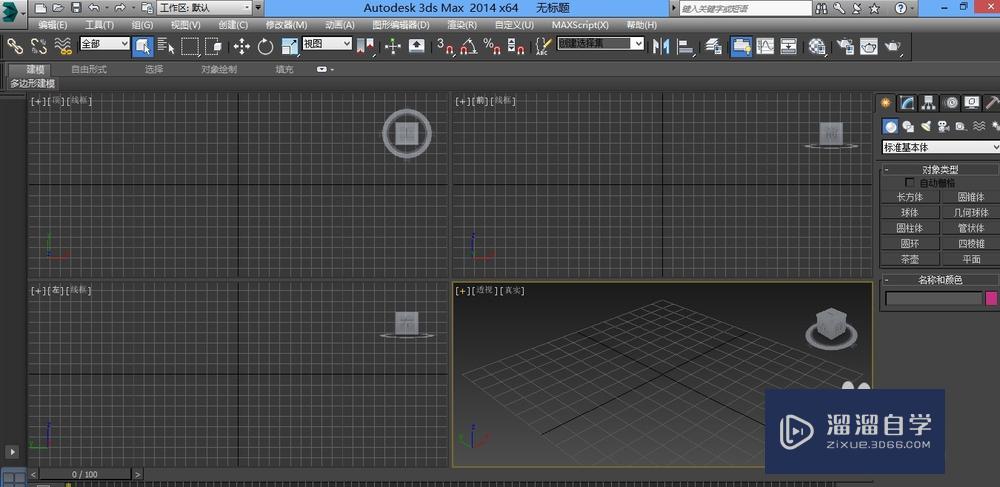
第2步
拉出两个长方体
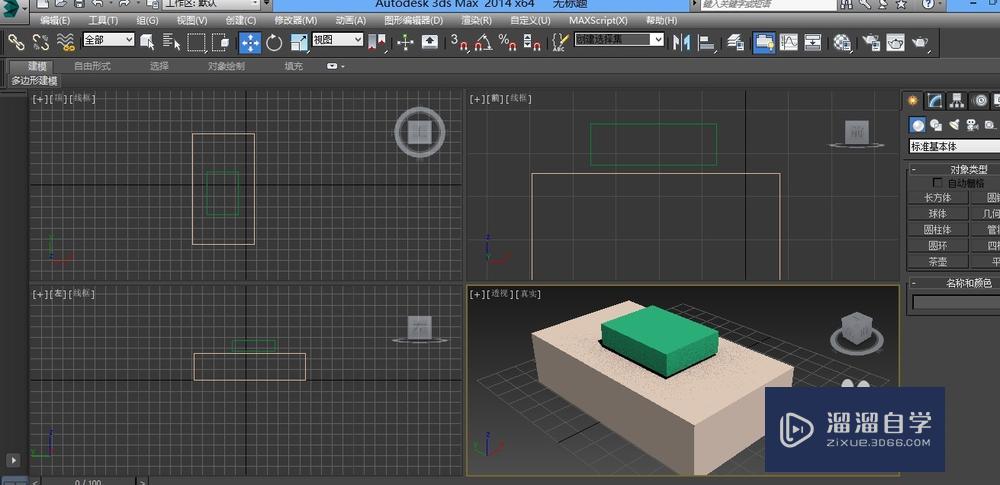
第3步
调出材质编辑器,选定两个材质球,附上不同的颜色

第4步
用鼠标按住材质ID通道不松,弹出数字选择框

第5步
可以选择一个数字,设置一个数字,设置成材质球的ID
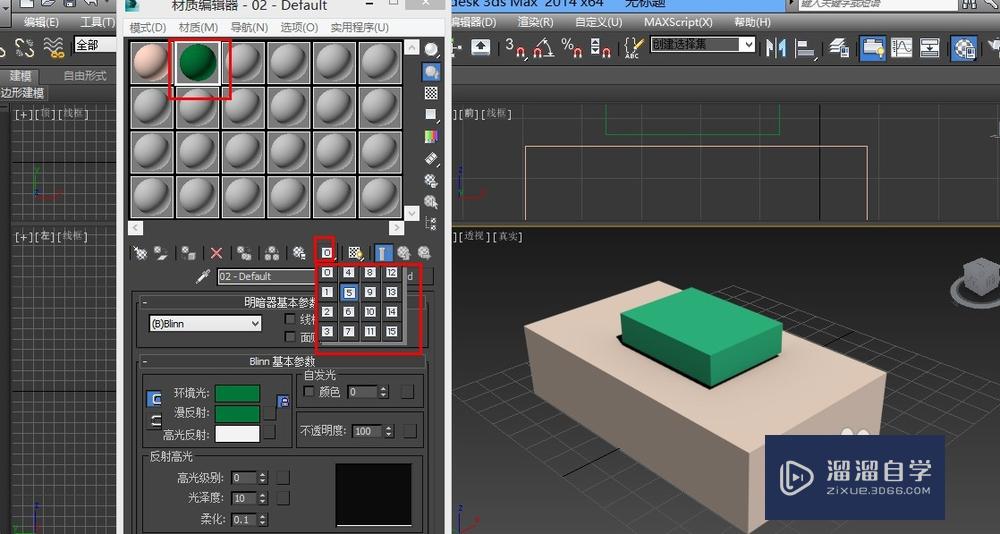
第6步
可以看到选择哪个材质球,就会显示这材质球的ID

第7步
方便以后选择材质球的是后统一修改材质

案列实战材质ID通道和物体ID通道灯光舞的使用
特别声明:以上文章内容来源于互联网收集整理,不得将文章内容
用于商业用途.如有关于作品内容、版权或其他问题请与溜溜网客服
联系。
相关文章
距结束 00 天 13 : 22 : 25
距结束 01 天 01 : 22 : 25
首页









